Как посмотреть модель ноутбука — самая подробная инструкция
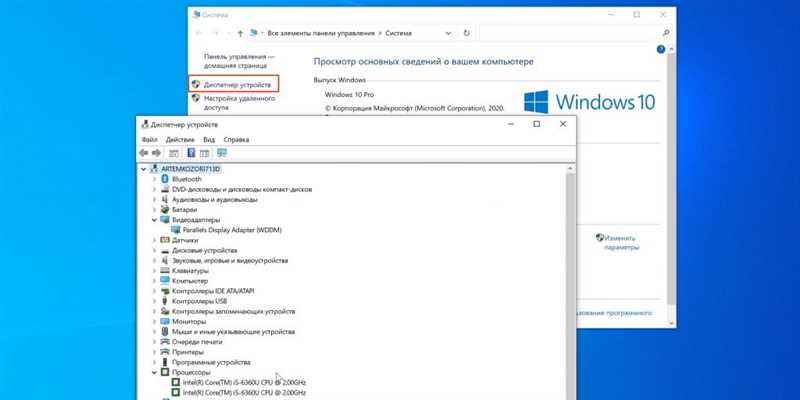
В мире компьютерной техники, ноутбуки являются одним из самых популярных и востребованных устройств. Однако, среди многообразия моделей, иногда может возникнуть небольшая путаница в определении конкретного типа и модели ноутбука.
Разные производители предлагают свои уникальные модели, и чтобы лучше понять характеристики и возможности выбранного устройства, необходимо точно определить его модель. Это важно для покупки совместимых аксессуаров, поиска запчастей, а также для получения правильной технической поддержки.
В данной статье мы предлагаем самую подробную инструкцию по определению модели ноутбука. Мы рассмотрим различные способы и методы, которые помогут вам сразу узнать, какой именно ноутбук у вас на руках, даже если вы не являетесь опытным пользователем.
Как правильно найти модель ноутбука: подробное руководство для начинающих
Определить модель ноутбука может быть сложной задачей для тех, кто только начинает разбираться в технике. В данном разделе будет представлено подробное руководство для тех, кто хочет научиться правильно и легко определять модель своего ноутбука без лишних усилий.
Поиск модели ноутбука в системных настройках
В системных настройках можно найти информацию о модели ноутбука, которая поможет вам разобраться в его характеристиках и особенностях. Здесь вы сможете найти не только название и модель устройства, но и другие важные данные, которые помогут вам в поиске дополнительной информации о ноутбуке.
Чтобы найти модель ноутбука в системных настройках, следуйте этим шагам:
- Откройте меню «Пуск» и выберите «Параметры».
- В открывшемся окне выберите «Система», затем «О нескольких сведениях».
- В разделе «Общая информация» вы увидите модель вашего ноутбука.
Также, вы можете воспользоваться комбинацией клавиш Win + R, чтобы открыть «Выполнение команды». Затем введите «msinfo32» и нажмите клавишу Enter. В появившемся окне «Информация о системе» вы найдете необходимую информацию о модели ноутбука.
Зная модель ноутбука, вы сможете проанализировать его характеристики, найти обновления или справочные материалы по вашей модели. Также, это может быть полезной информацией при обращении в техническую поддержку или при покупке дополнительных аксессуаров или запчастей.
Определение модели ноутбука по физическим характеристикам
Все ноутбуки имеют уникальные физические характеристики, которые могут помочь определить их модель. Зная особенности внешнего вида и компонентов ноутбука, можно с легкостью определить, к какому конкретному типу он относится.
При изучении физических характеристик ноутбука необходимо обратить внимание на такие аспекты, как размер и форма корпуса, наличие дополнительных разъемов и кнопок управления, расположение портов подключения различных устройств, тип и расположение клавиатуры, материал, из которого изготовлен корпус, а также вес и толщину устройства. Все эти данные будут полезны при определении модели ноутбука.
Кроме того, важно обратить внимание на параметры дисплея: его разрешение, технологию подсветки, размер, соотношение сторон и возможность поворота экрана. Эти характеристики также помогут сузить круг моделей и дать представление о том, что именно нужно искать.
Определение модели ноутбука по физическим характеристикам является важным шагом при поиске информации о конкретной модели. Если вам необходимо узнать модель ноутбука без использования программного обеспечения, то строгое внимание к деталям и тщательный анализ физических характеристик помогут вам достичь желаемого результата.
Самые эффективные способы узнать модель ноутбука и получить все необходимые характеристики
Каждый ноутбук обладает своими уникальными характеристиками и моделью, которые могут быть важны при выборе программного обеспечения, обновлении или ремонте устройства. В данном разделе мы рассмотрим наиболее эффективные способы, с помощью которых можно узнать модель ноутбука и получить все необходимые характеристики, не прибегая к сложным техническим аспектам.
1. Маркировка на корпусе: Многие производители наносят маркировку с моделью ноутбука на его корпусе. Информация может быть проставлена на нижней или верхней крышке, либо вблизи клавиатуры. Такая маркировка обычно является наиболее наглядным способом идентификации модели ноутбука.
2. Системная информация операционной системы: Второй способ — обратиться к системной информации операционной системы ноутбука. Это может быть выполнено путем использования команды Терминала или различных инструментов системы, где можно найти сведения о модели ноутбука, как, например, «О системе» или «Сведения о компьютере».
3. Документация или упаковка: При первоначальной покупке ноутбука обычно предоставляется документация или упаковка, где указывается модель и другие характеристики. Если документация сохранилась, в ней можно найти все необходимые сведения о ноутбуке.
4. Информационная система BIOS: Если вы хотите узнать более подробные характеристики ноутбука, включая тип процессора, объем оперативной памяти и другие, можно обратиться к информационной системе BIOS. BIOS позволяет получить детальную информацию о аппаратных компонентах ноутбука, включая модель и серийный номер.
Используя эти эффективные способы, вы сможете легко узнать модель своего ноутбука и получить все необходимые характеристики, что поможет вам в различных ситуациях, связанных с обслуживанием и оптимизацией вашего устройства.

Похожие записи: